Korrigieren Sie Windows Defender Fehlercode 0x80073AFC in Windows 10
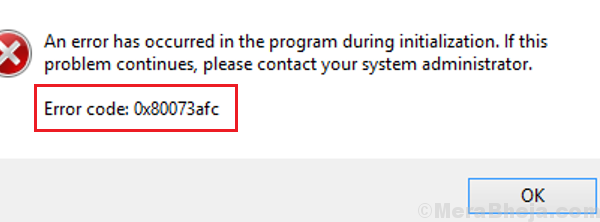
- 1611
- 335
- Miriam Bauschke
Windows Defender ist die eigene Anti-Virus- und Anti-Malware-Software von Microsoft. Es ist zwar sehr effizient gegen Cyber -Angriffe auf das System, aber es ist bei weitem nicht perfekt. Viele Benutzer haben den folgenden Fehler gemeldet, während sie versuchen, Windows Defender zu verwenden:
Windows Defender Fehlercode 0x80073AFC
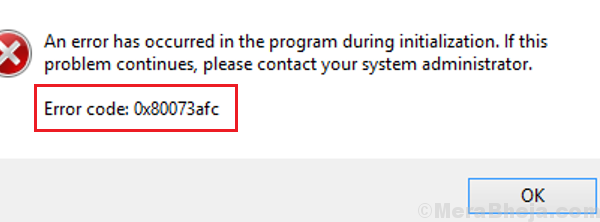
Ursache
Die Ursachen können viele sein, darunter ein Drittanbieter-Anti-Viren.
Vorläufige Schritte
1] Windows Aktualisieren: Bevor Sie mit einer komplizierteren Fehlerbehebung fortfahren, kann die Aktualisierung von Windows sehr hilfreich sein, um das Problem zu lösen. Hier ist das Verfahren zum Aktualisieren von Windows.
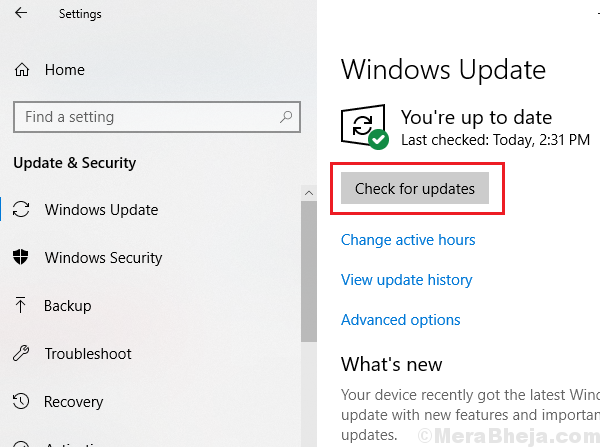
2] Deinstallieren Sie einen Anti-Virus von Drittanbietern. Sie stören Windows Defender.
3] Überprüfen Sie Ihr System auf eine kürzlich installierte böswillige Software und deinstallieren Sie es.
Fahren Sie danach mit den folgenden Lösungen fort:
1] Führen Sie einen SFC -Scan aus
2] Systemwiederherstellung
3] Registrierungsebene Fix
4] Umgebungswerte überprüfen
Inhaltsverzeichnis
- Lösung 1] Führen Sie einen SFC -Scan aus
- Lösung 2] Systemwiederherstellung
- Lösung 3] Registrierungsebene Fix
- Lösung 4] Umgebungswerte überprüfen
Lösung 1] Führen Sie einen SFC -Scan aus
Bevor wir das System wiederherstellen, konnten wir einen SFC -Scan ausprobieren, falls das Problem durch fehlende Dateien im System verursacht wurde. Hier ist die Prozedur für die Durchführung eines SFC -Scans.
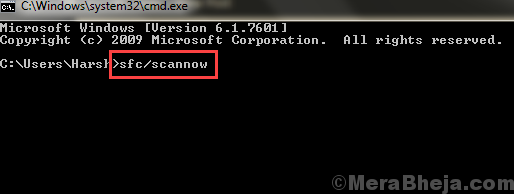
Lösung 2] Systemwiederherstellung
Nachdem der SFC -Scan durchgeführt wurde und bestätigt wurde, dass die Systemdateien vorhanden sind, könnten wir das System zu einem zuvor erstellten stabilen Wiederherstellungspunkt wiederherstellen, nur für den Fall, dass jüngste Änderungen die Dinge durcheinander bringen.
1] Suche nach Schalttafel in der Windows -Suchleiste und öffnen Sie sie.
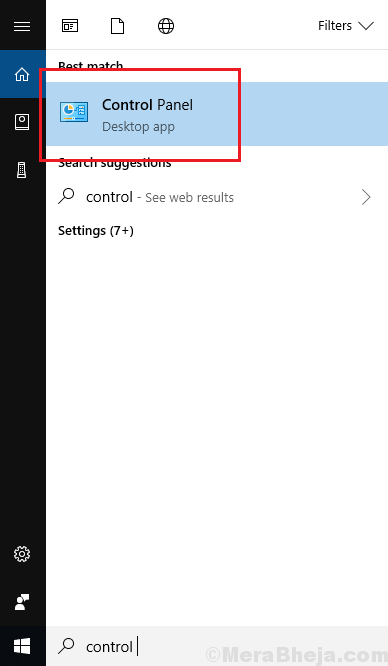
2] gehen zu Erholung und auswählen Offene Systemwiederherstellung.
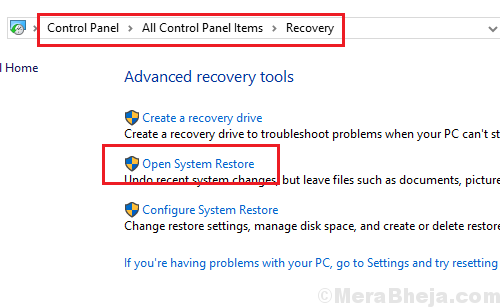
3] Wählen Sie einen anderen Wiederherstellungspunkt und klicken Sie auf Nächste.
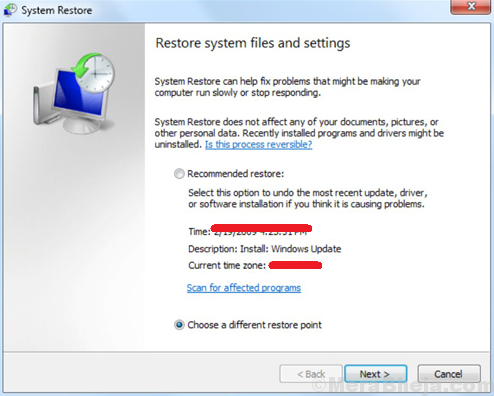
4] Bestätigen Sie die Einstellungen Und wiederherstellen Das System im nächsten Schritt und klicken Sie auf Beenden.
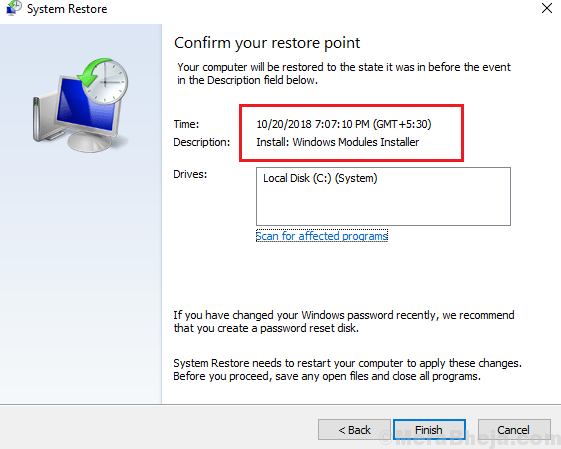
Lösung 3] Registrierungsebene Fix
1] Presse Win + r um die zu öffnen Laufen Fenster und geben Sie den Befehl ein reflikt. Drücken Sie die Eingabetaste, um die zu öffnen Registierungseditor.
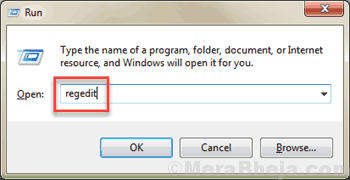
2] Navigieren Sie zu dem folgenden Schlüssel im Registrierungsredakteur:
HKEY_LOCAL_MACHINE \ Software \ Microsoft \ Windows NT \ Currentversion \ Bilddateiausführungsoptionen
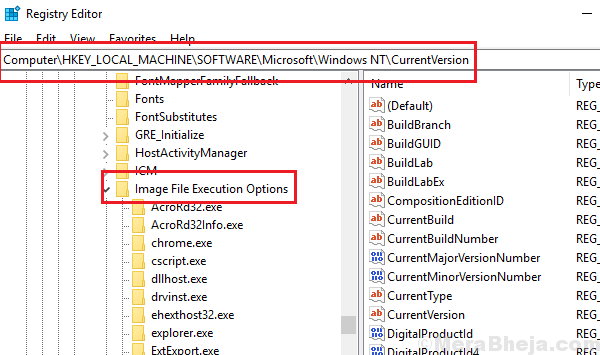
3] Auf der rechten Scheibe, wenn Sie einen der Keys-Msascui finden.exe, mpcmdrun.exe, mpuxsrv.exe oder msconfig.exe, klicken Sie mit der rechten Maustaste und löschen Sie sie. Diese Schlüssel stellen eine böswillige Software im System dar.
Lösung 4] Umgebungswerte überprüfen
1] Suche nach Zeigen Sie erweiterte Systemeinstellungen an In der Windows -Suchleiste.
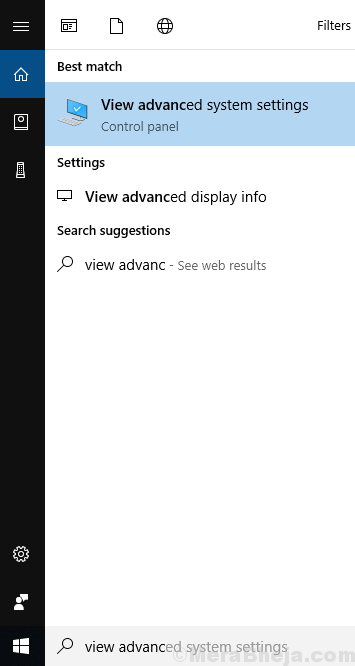
2] Klicken Sie auf Fortschrittlich Tab. Klicke auf Umgebungswerte um die Option zu öffnen.
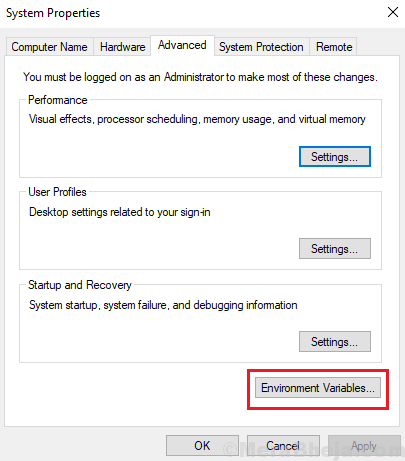
3] Suchen Sie die %ProgrammData% Variable. Überprüfen Sie, ob der Wert auf festgelegt wurde C: \ ProgrammData.
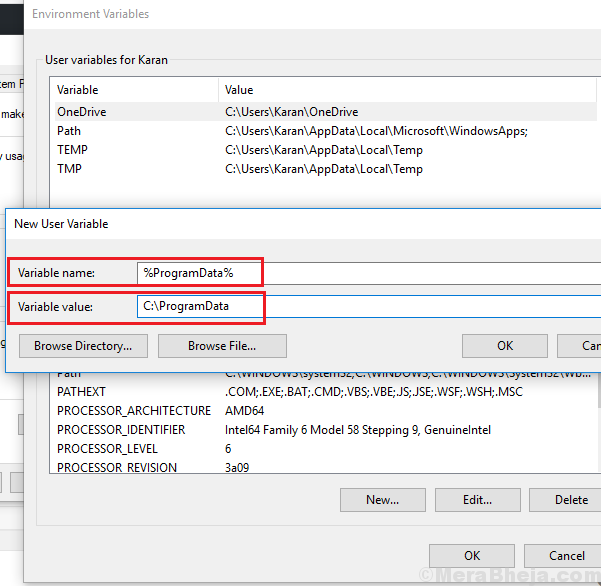
4] Wenn nicht, klicken Sie auf Bearbeiten und ändern den Wert der %ProgrammData% Variable.
5] Klicken Sie auf OK Um die Einstellungen zu speichern.
- « Fix Rtwlane.Sys Blue Screen -Fehler unter Windows 10/11
- Behebung kann nicht Bluetooth -Maus oder Tastaturgeräte in Windows 10/11 entfernen »

